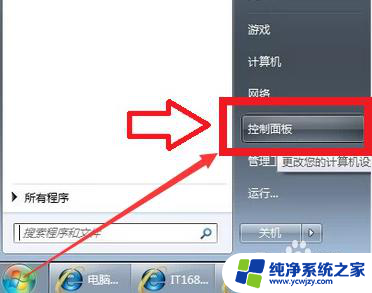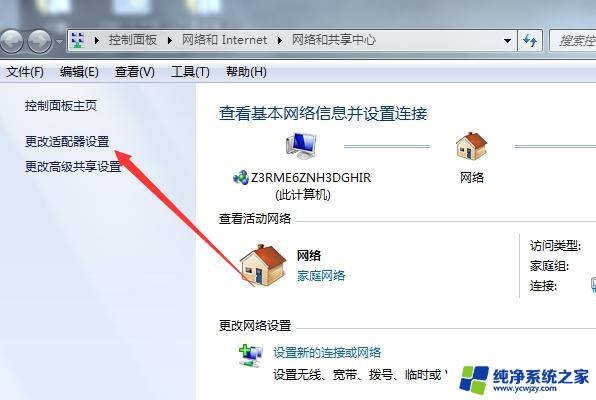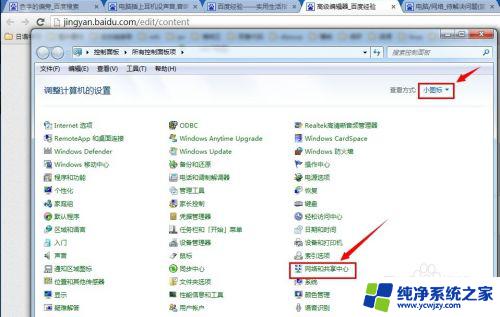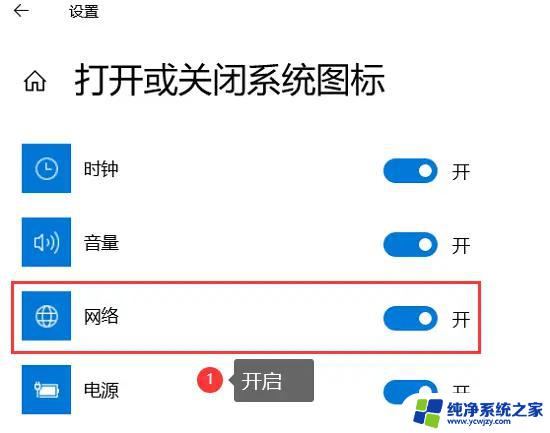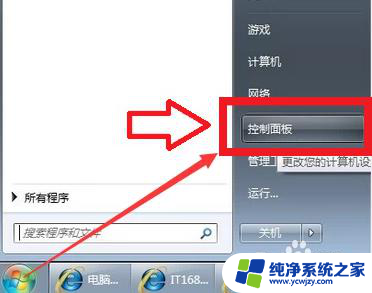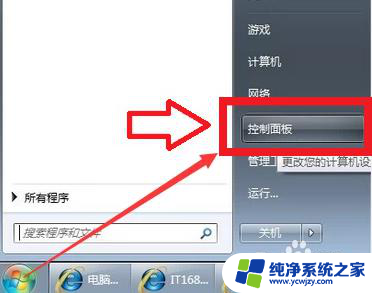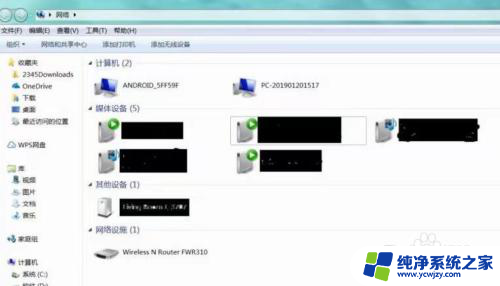无线功能已关闭怎样开启win7 怎么打开电脑的无线功能
当我们需要使用电脑的无线功能时,有时候会遇到无法开启的情况,在Windows 7系统中,如果无线功能已关闭,我们可以通过一些简单的步骤来重新启用它。我们需要确保电脑已经连接到电源,并且处于开机状态。接下来我们点击屏幕右下角的网络图标,然后选择打开网络和共享中心。在打开的窗口中,我们点击更改适配器设置,找到无线网络适配器的图标。右键点击这个图标,然后选择启用。这样我们就成功开启了Windows 7电脑的无线功能,可以愉快地进行无线网络连接了。
步骤如下:
1.Win10和win7打开无线的操作是不一样的,下面分别给大家演示一遍。

2.Win10依次点击电脑上的设置,然后选择网络和Internet。然后在左侧找到WLAN。
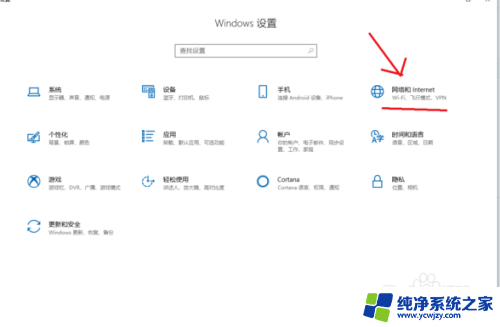
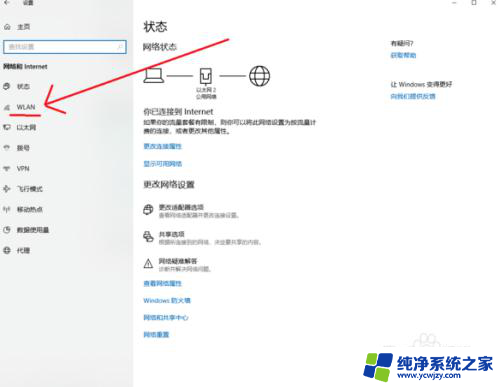
3.在这里既可看到一个无线网络的开关,现在你需要点击开关把无线网络功能打开即可。
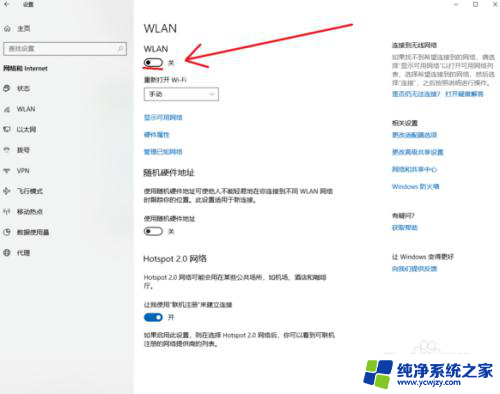
4.Win7系统就比较简单了,你直接在你电脑的右下角网络那里右击鼠标。选择打开网络和共享中心。
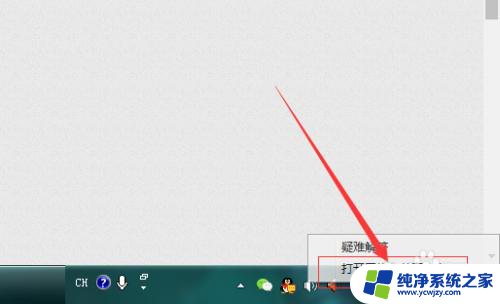
5.进入网络和共享中心之后,在左侧找到更改适配器设置,点击它,可进入无线网络适配器设置界面。
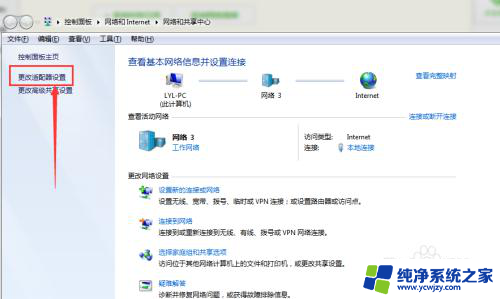
6.然后找到你被关闭的无线网络功能,在上面右击鼠标。选择启用即可,之后你的电脑就可以联接无线网络了。
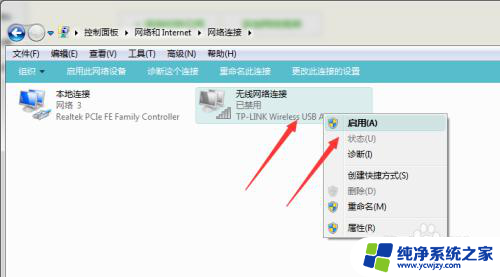
以上就是如何开启win7的全部无线功能已关闭的内容,如果你遇到这个问题,可以尝试按照以上方法解决,希望对大家有所帮助。